Dùng VLC để quay phim bằng webcam
Đời sống - Ngày đăng : 20:57, 26/11/2015

Với sự hỗ trợ của VLC Player, việc quay phim bằng webcam sẽ đơn giản hơn
Bên cạnh khả năng cho phép điều chỉnh độ sáng, độ tương phản hoặc zoom, phần mềm còn giúp bạn tìm kiếm nguồn cấp dữ liệu ghi lại. Nếu sử dụng VLC để xem video hoặc streaming podcast, bạn cũng có thể sử dụng nó để ghi lại hoạt động webcam. Để làm được điều này, bạn có thể xem qua bài viết dưới đây.
Đầu tiên, bạn cần tải phần mềm VLC tại địa chỉ https://tinyurl.com/d2kpvn. Sau khi tải về và cài đặt VLC vào hệ thống, quá trình quay phim với ứng dụng sẽ được thực hiện qua ba bước.
Bước 1: Truy cập vào Media > Open Capture Device, sau đó điều chỉnh các cài đặt sau:
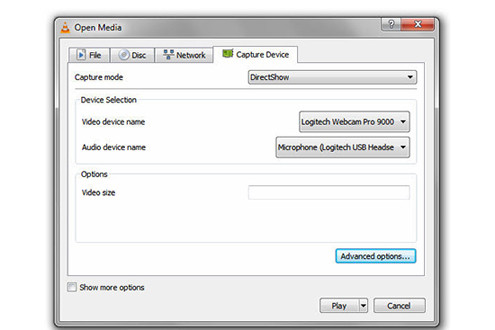
Lựa chọn các thiết lập dành cho thiết bị sử dụng để quay phim
- Capture Mode: DirectShow
- Video device name: Chọn tên webcam của bạn
- Audio device name: Chọn microphone của bạn, đây có thể là microphone được tích hợp vào webcam, hoặc microphone trên tai nghe hoặc microphone từ bất kỳ nguồn nào khác mà bạn muốn sử dụng.
Các thiết lập nâng cao dành cho chế độ quay phim của VLC.
Bước 2: Nhấn vào tùy chọn Advanced và sau đó điều chỉnh tỷ lệ khung hình video đầu vào 30 (giá trị thấp hơn sẽ tạo ra video chất lượng thấp hơn).
Nếu bạn muốn cho phần mềm luôn chọn webcam mà bạn khai báo, có thể đánh dấu kiểm vào ô bên cạnh thuộc tính Device.
Bước 3: Chọn một trong hai phương pháp quay phim
- Live feed: Bạn có thể chọn để xem các video mà mình đang quay, nhưng sẽ yêu cầu bạn phải đeo tai nghe để tránh những âm thanh xung quanh. Ngoài ra, bạn cũng cần phải bấm vào nút Record khi muốn hoàn tất quá trình ghi nội dung, và nội dung sẽ được lưu dưới định dạng MP4 trong thư mục VLC của bạn. Nhấn vào Play ở dưới cùng của cửa sổ để bắt đầu quá trình. Nếu không thấy nút Record, bạn có thể kích hoạt nó bằng cách vào View > Advanced Controls.
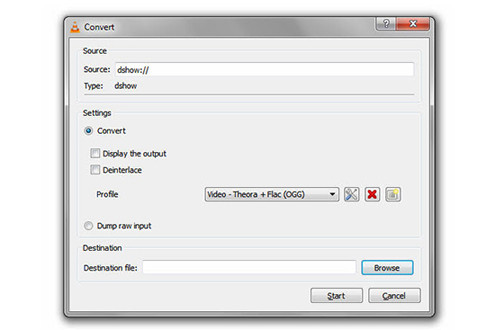
Thiết lập các lựa chọn chuyển đổi cho video sẽ xuất ra bởi hoạt động quay phim
- Direct save: Nếu không muốn đeo tai nghe và tự tin rằng webcam của bạn đã được điều chỉnh chính xác góc độ để quay những gì mình muốn, bạn có thể chọn phương pháp quay phim này. Khi hoàn tất, nhấn vào nút Stop và toàn bộ video sẽ được lưu lại. Nhấp vào mũi tên bên cạnh để phát và chọn Convert để bắt đầu quá trình chuyển đổi định dạng tập tin video ngoài định dạng MP4, sau đó bấm vào nút Browse để chọn vị trí mà bạn muốn lưu video đã quay.
Khi đã hoàn tất việc tạo video, bạn có thể chia sẻ chúng lên mạng hoặc đơn giản là lưu trữ để xem nội dung về sau.
